Aquesta guia proporciona els mètodes per 'iniciar el Windows si no s'engega' i il·lumina el contingut següent:
Per què Windows no pot arrencar?
Després d'iniciar el sistema operatiu Windows, no pot arrencar per les raons següents:
- Maquinari del sistema defectuós o incompatible.
- Fitxers del sistema corruptes.
- L'arrencada ràpida o l'arrencada segura està activada (cas molt rar).
- Font d'alimentació insuficient.
Com iniciar Windows si falla en arrencar?
Com que no hi ha cap motiu específic per què Windows no arrenqui, hauríeu de provar els mètodes següents per solucionar el problema:
- Entra en mode segur.
- Utilitzeu la reparació d'inici de Windows.
- Repara les dades de configuració d'arrencada.
- Reassignar les lletres de la unitat.
- Comproveu el maquinari del sistema.
- Elimina el suport extern.
- Desactiveu l'arrencada ràpida.
- Desactiva l'arrencada segura.
Abans dels mètodes, parlem de la ' Entorn de recuperació de Windows ”.
Què és l'entorn de recuperació de Windows i com accedir-hi?
El ' Entorn de recuperació de Windows ' o ' Guanya RE ” és un conjunt unificat d'eines que solucionen gairebé tots els altres problemes relacionats amb l'arrencada. Per accedir-hi, apagueu el sistema tres vegades mentre estigui a ' Logotip de Windows ”, i veureu el següent menú a la propera arrencada del sistema:
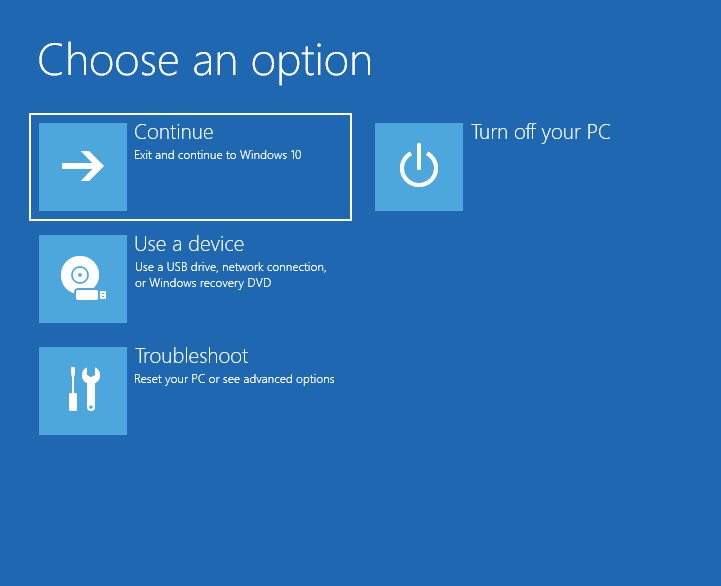
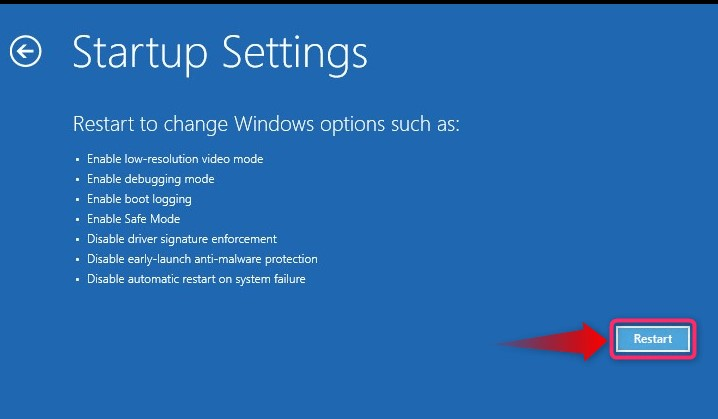
Mètode 1: inicieu Windows si no s'engega entrant al mode segur
Si no podeu accedir a les vostres dades al sistema i teniu previst reinstal·lar el sistema operatiu, el ' Mode segur ” és la teva millor aposta. És un entorn aïllat que només s'executa amb els serveis necessaris, però proporciona accés a les vostres dades a les quals no podeu accedir perquè ' Windows no pot arrencar ”. Per introduir el ' Mode segur ', seguiu les instruccions que s'indiquen a continuació:
Pas 1: arrenqueu a l'entorn de recuperació de Windows
El procés per arrencar a ' Entorn de recuperació de Windows ” s'explica abans.
Pas 2: arrenqueu en mode segur
Per arrencar a Windows ' Mode segur , seleccioneu ' Solucionar problemes opció de l''Entorn de recuperació de Windows':
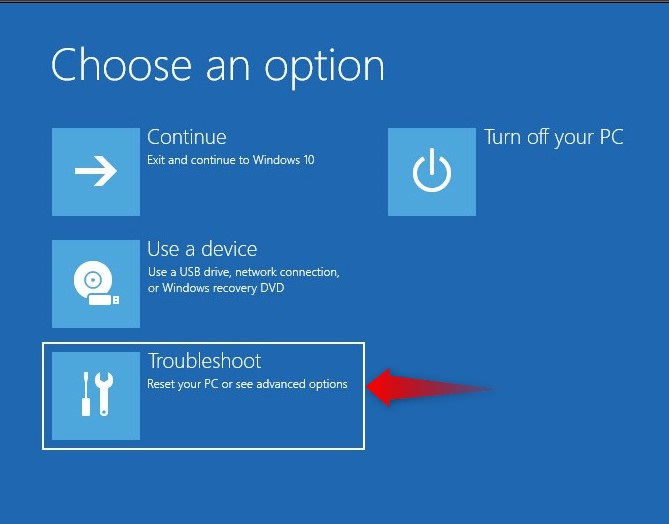
Des de l'opció 'Resolució de problemes', seleccioneu ' Opcions avançades ”:
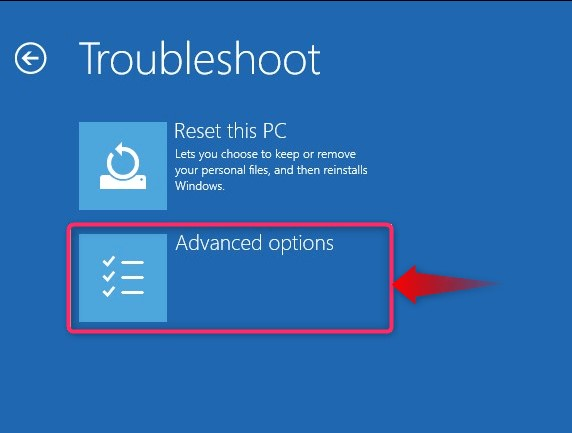
A continuació, seleccioneu “ Configuració d'inici ”:
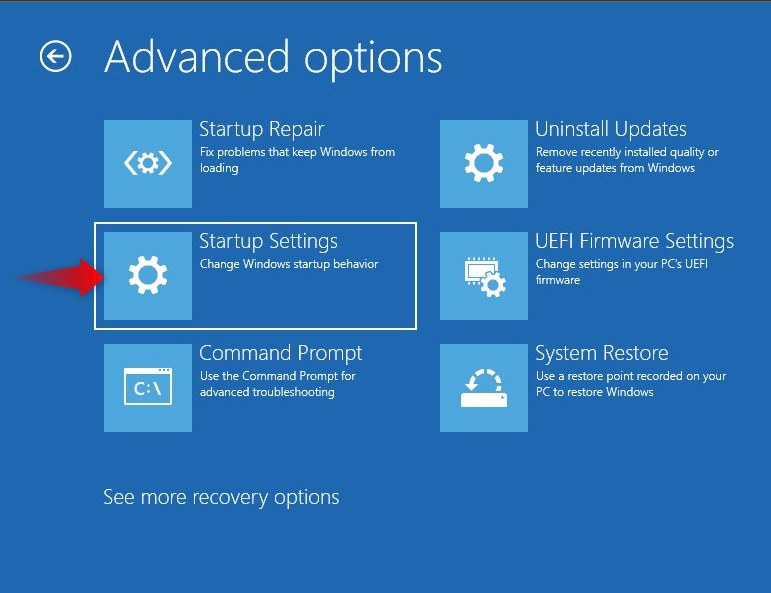
Ara us portarà a la pantalla següent. Aquí, activeu el reinici del sistema amb el ' Reinicia botó ”:
Des del ' Configuració d'inici ”, trieu l'opció adequada amb el botó “ tecles numèriques o tecles de funció F1-F9 ”:
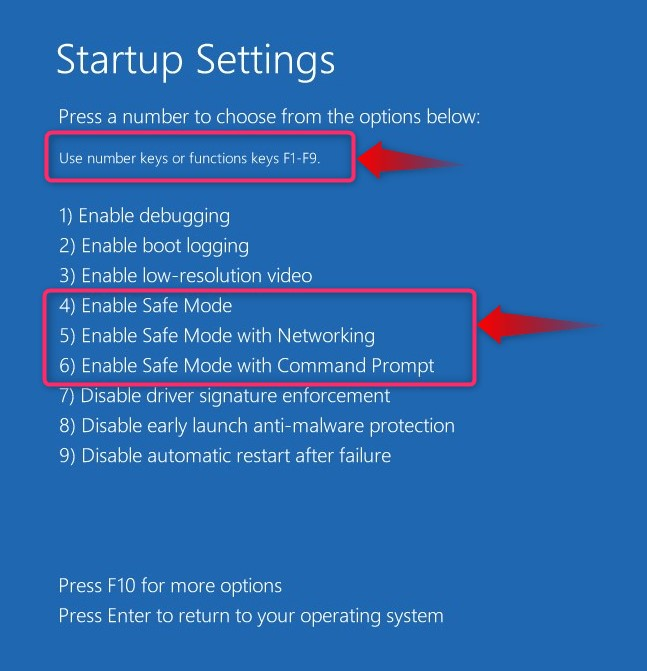
Un cop fet, el sistema es reiniciarà automàticament al 'Mode segur' des d'on podreu accedir a les vostres dades:
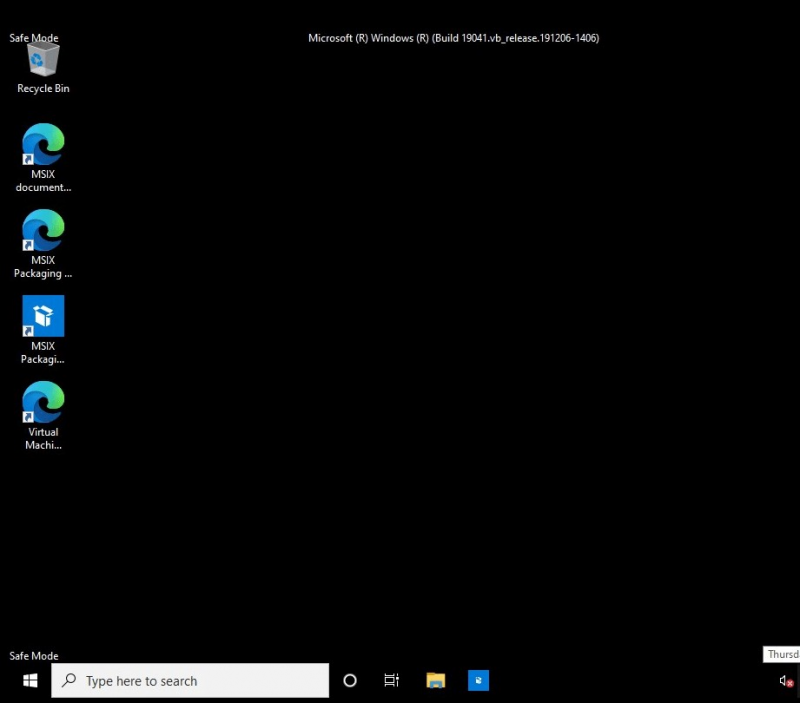
Consell professional: El 'Mode segur' també es pot utilitzar per desinstal·lar les aplicacions problemàtiques, així que proveu de desinstal·lar les aplicacions instal·lades recentment, ja que poden provocar el procés d'arrencada fallit de Windows.
Mètode 2: inicieu Windows si no s'engega mitjançant la reparació d'inici de Windows
El ' Reparació d'arrencada L'eina per a Windows és una eina preinstal·lada en la qual s'analitzen tots els problemes des d'un fitxer de registre i es solucionen automàticament. Per solucionar els problemes d'arrencada de Windows mitjançant el ' Reparació d'inici de Windows ”, seguiu aquests passos:
Pas 1: aneu a 'Reparació d'inici'
Des de l'opció 'Resolució de problemes', seleccioneu ' Reparació d'arrencada ” per començar el procés per reparar els problemes d'arrencada del sistema mitjançant els fitxers de registre:
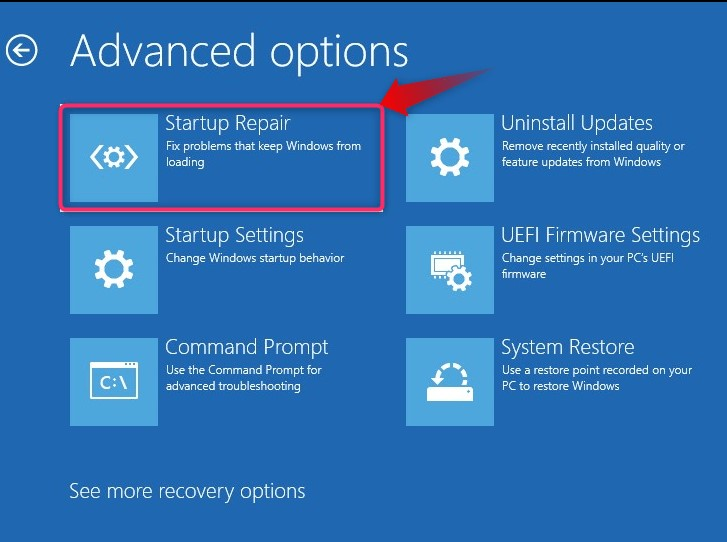
Pas 2: seleccioneu el compte d'usuari
Aquí, heu de seleccionar el vostre compte d'usuari (per motius de seguretat):
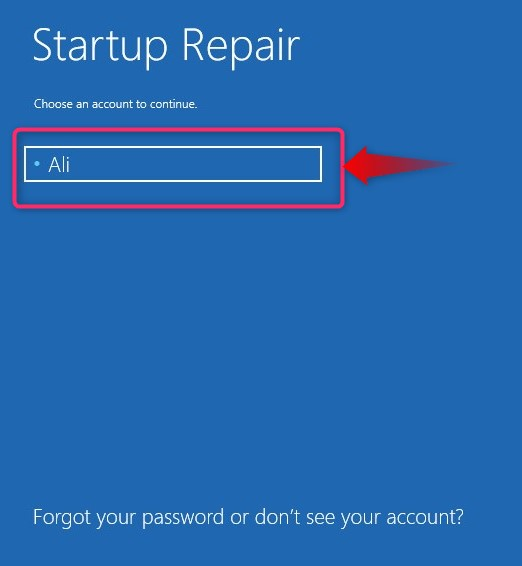
A més, introduïu la contrasenya del compte:
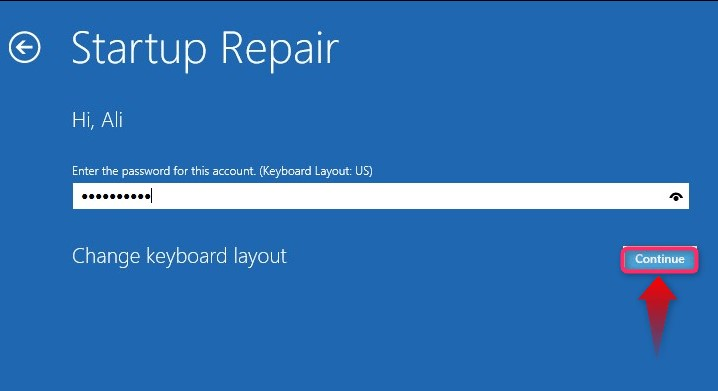
A continuació, el sistema es reiniciarà automàticament i activarà el procés de reparació d'arrencada del sistema que solucionarà automàticament els problemes (si es troba):
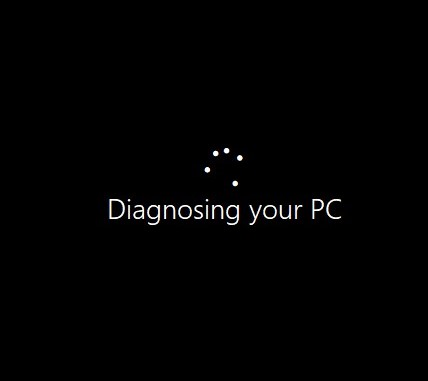
Mètode 3: inicieu Windows si no s'engega reparant les dades de configuració d'arrencada
Mentre intentaven iniciar el sistema operatiu Windows, els usuaris es van enfrontar al ' 0xc00000f ' error que es deu a errors en el ' Dades de configuració d'arrencada ' o ' BCD ”. Per arreglar el ' BCD ”, implementeu els passos següents:
Pas 1: obriu el símbol del sistema des de l'entorn de recuperació de Windows
Per utilitzar l''Entorn de recuperació de Windows' per obrir el ' Símbol del sistema ”, seleccioneu “ Solucionar problemes ”opció:
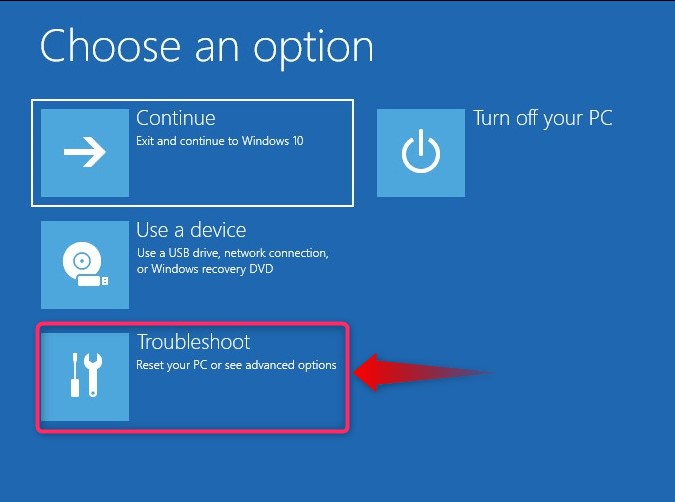
A continuació, seleccioneu “ Opcions avançades ' i llavors ' Símbol del sistema ”:
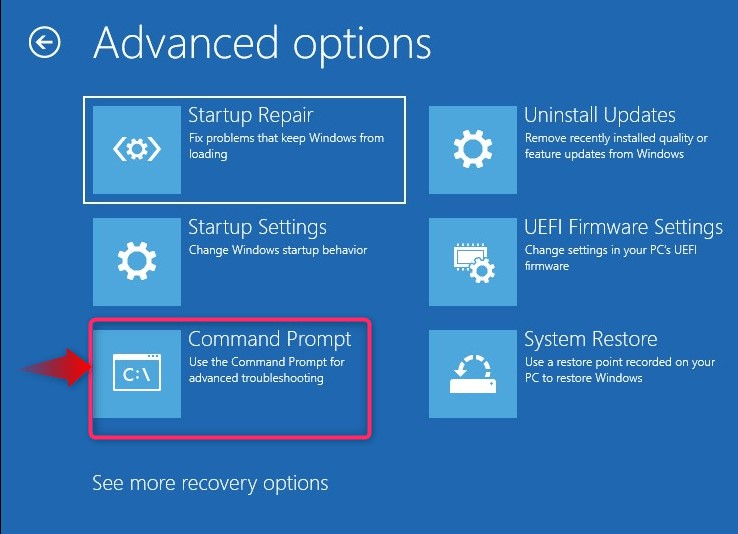
Pas 2: solucioneu els problemes de BCD
Per arreglar el ' BCD ', executeu les ordres següents al 'Símbol del sistema':
bootrec / FixMbrbootrec / ReconstrueixBcd
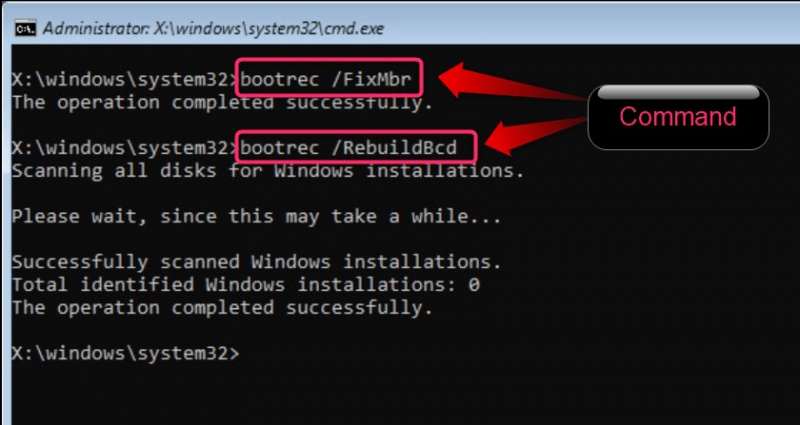
Mètode 4: inicieu Windows si no s'engega reassignant la lletra de la unitat
Quan els fitxers essencials de Windows estan corruptes, un dels efectes secundaris és la desaparició de les lletres de les unitats que poden impedir que Windows s'iniciï correctament. Per solucionar aquest problema i ' Inicieu Windows si no s'engega ”, seguiu aquests passos:
Pas 1: obriu el símbol del sistema des de l'entorn de recuperació de Windows
Per obrir el ' Símbol del sistema ' des de 'Entorn de recuperació de Windows', canvieu a ' Solucionar problemes > Opcions avançades > Símbol del sistema ”:
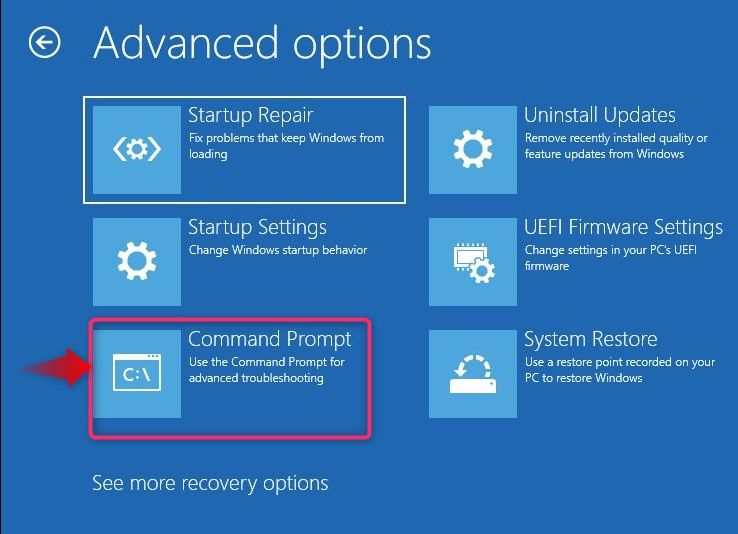
Pas 2: reassigneu la lletra de la unitat
El ' diskpart ” s'utilitza per gestionar els discs mitjançant la interfície de línia d'ordres. Per utilitzar-lo, executeu l'ordre següent:
diskpart 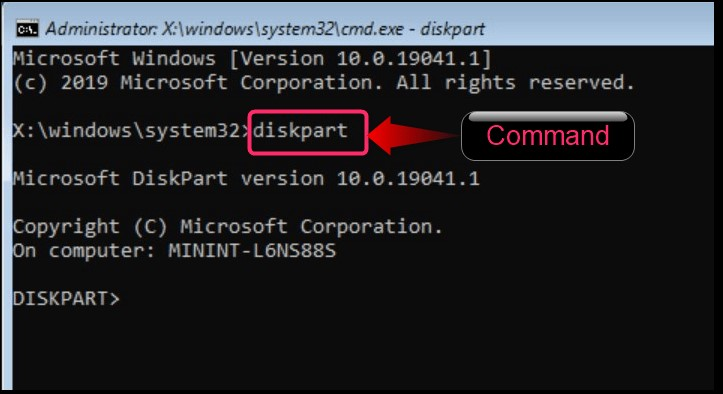
A continuació, utilitzeu l'ordre següent per llistar els volums:
volum de la llista 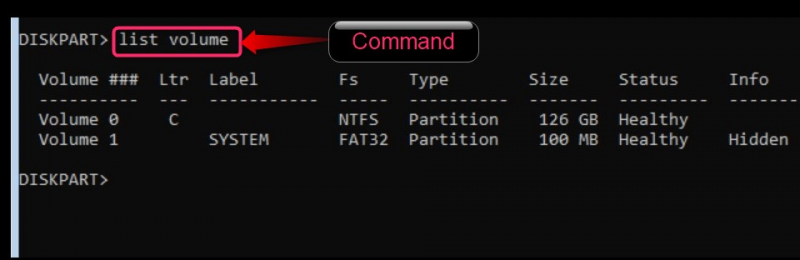
Després d'això, seleccioneu el volum (suposem que és el volum 0) amb aquesta ordre:
seleccionar volum 0A més, assigneu una lletra a una unitat (lletra W al volum 0) mitjançant l'ordre següent:
assignar carta =W 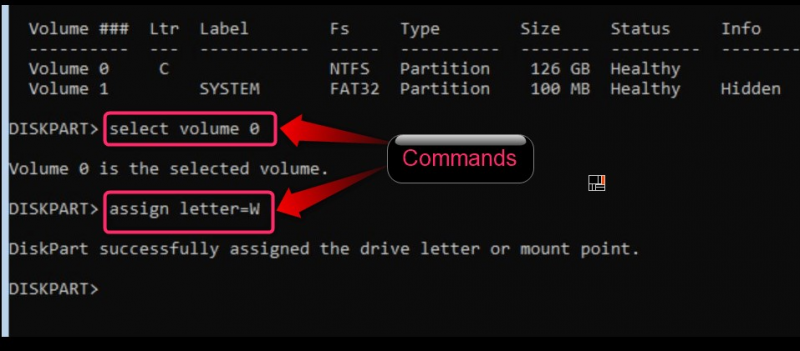
Mètode 5: inicieu Windows si no s'engega comprovant el maquinari del sistema
Un maquinari defectuós pot donar lloc a molts problemes al sistema, i el ' Windows no pot arrencar ”La limitació és entre ells. Per solucionar-ho, heu d'eliminar el maquinari recent instal·lat i consultar un enginyer de maquinari del sistema per trobar i solucionar el problema.
El maquinari defectuós que afecta el procés d'arrencada de Windows inclou el següent:
- Placa base.
- Disc dur.
- Targeta gràfica.
Si utilitzeu un ordinador portàtil, feu que un professional diagnostiqui la bateria.
Consell professional: L'ús d'un carregador de baixa qualitat per carregar la bateria del vostre ordinador portàtil farà que mori ràpidament i no es pugui utilitzar.
Mètode 6: inicieu Windows si no s'engega eliminant el suport extern
Molts usuaris, inclòs jo mateix, van resoldre el problema d'arrencada eliminant els mitjans externs, com ara els discs durs externs i les unitats USB. Quan es connecten al sistema, aquestes unitats també poden fer que el sistema arrenqui o no arrenqui en absolut.
Consell professional: Desconnecteu sempre tots els mitjans externs abans d'arrencar el sistema perquè pot crear problemes amb el procés d'arrencada.
Mètode 7: inicieu Windows si no s'engega desactivant l'arrencada ràpida
En els sistemes fabricats després de 2013, una nova característica anomenada ' Bota ràpida ” es va presentar. Aquesta funció va permetre que Windows 10 i dispositius posteriors s'iniciessin ràpidament carregant prèviament el controlador del sistema. No obstant això, els darrers esdeveniments mostren que el ' Actualització de la finestra ” pot causar problemes amb el “Arrencada ràpida” que impedeix que el sistema arrenqui. Per desactivar o desactivar l''Arrencada ràpida', seguiu les instruccions que s'indiquen a continuació:
Pas 1: aneu al menú de la BIOS
El ' BIOS ' o ' Sistema bàsic d'entrada i sortida ” és un component crític del sistema que actua com a pont entre el sistema operatiu i els dispositius connectats, permetent el flux de dades. Es pot gestionar des del ' Menú de la BIOS ” i per accedir-hi, premeu les tecles F2, F10, F8 o F12 un cop aparegui el logotip del fabricant.
Pas 2: desactiveu l'arrencada ràpida
El ' Bota ràpida ” l'opció no està disponible en alguns sistemes. Per verificar-lo i desactivar-lo, seleccioneu ' Avançat ” de la configuració de “BIOS” i desactiveu-lo.
Nota: No hi ha cap pestanya específica per a l'opció 'Arrencada ràpida', però principalment es troba a l'opció 'Avançat', i si no hi és, el vostre sistema no l'admet.
Mètode 8: inicieu Windows si no s'engega desactivant l'arrencada segura
El ' Arrencada segura ” és un mecanisme de seguretat que protegeix el sistema contra programari maliciós a nivell d'arrencada. Per obtenir més informació sobre l''Arrencada segura' i els mètodes per desactivar-lo, seguiu això detallat guia.
Conclusió
a “ Inicieu Windows si no s'engega ”, els usuaris poden utilitzar el “ Mode segur ” per accedir a les seves dades. A més, per solucionar el problema, els usuaris poden utilitzar el ' Entorn de recuperació de Windows ” que conté un munt d'utilitats que poden solucionar els problemes d'arrencada al sistema operatiu Windows. Eliminar el maquinari defectuós o desconnectar el suport extraïble també pot solucionar el problema. Aquesta guia descriu els mètodes detallats per 'Iniciar Windows si no s'arrenca'.